Nvidia es una empresa muy famosa,se dedica a la creación de Tarjetas Gráficas de alta gama, para la producción o ejecución de juegos exigentes, además de eso, en los últimos años a querido innovar en otros aspectos, una de esas innovaciones son en la inteligencia artificial llamada Nvidia Gaugan.
Nvidia Gaugan es una inteligencia artificial que recopilo mas de 1 millón de paisajes diferentes y se integro para crear una aplicación web en donde nos permita crear paisajes extremadamente realistas, dependiendo del dibujo que nosotros hagamos en dicha web.
La mayoría de los resultados son extraordinarios, teniendo paisajes foto-realistas y lo mejor de todo que es muy facial de realizar, no necesitas ser un artista profesional o un diseñador gráfico para tener resultados increíbles.
A continuación te muestro como realizar tu paisaje foto-realistas:
1: Visita la pagina oficial de Nvidia Gaugan la cual es la siguiente:
2: Nos saldrá la siguiente ventana, en la ventada de el lado izquierdo es en donde nosotros dibujaremos el paisaje con las herramientas que nos brinda la web y en el lado derecho, se vera el resultado de nuestro paisaje.
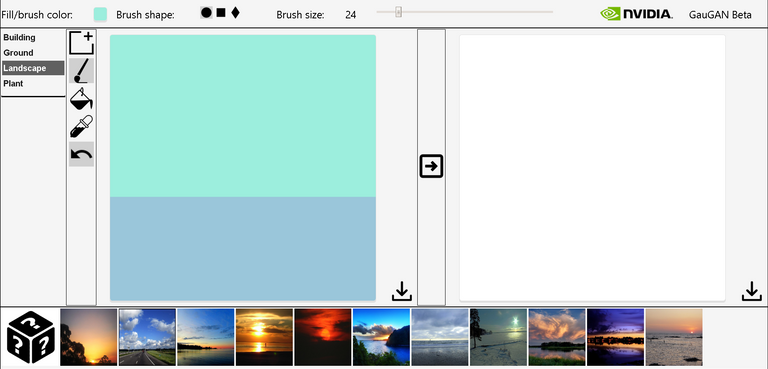
Fill/brush color: nos permitirá elegir el color de la brocha.
Brush Shape: nos permite elegir la forma que tendrá la brocha al pintar.
Brush size: nos permite elegir el tamaño de la brocha.
Tendremos 4 opciones en el lado izquierdo, los cuales son:
Building: el cual nos dará la opciones de construir puentes,casas,plataformas,ladrillos, etc.
Aunque debo admitir que esta opción no esta tan bien diseñada, tiene algunos errores, pero puedes probarlo.
Ground: nos permite crear todo tipo de suelos con suciedad,grava,pavimento, arena etc.
Landscape: nos permitirá crear nubes,niebla,colinas,montañas,ríos,rocas y agua.
Esta es una de las opciones que mas utilizaremos para crear nuestros paisajes.
Plant: nos permitirá crear arbustos,flores,césped,paja,arboles y madera.
Esta opción igual la ocuparemos mucho,aunque la opción de ''arboles'' no esta bien diseñada por ahora.
Y en la parte inferior nos muestra 11 paisajes diferentes, los cuales elegiremos cuando tengamos nuestros paisajes ya hechos,las imágenes sirven como referencia para darle diferentes contrastes y diseños a nuestros paisajes ya creados, además podemos agregar nuestros propios paisajes de referencia eligiéndolos desde nuestra PC.
Abajo de las 11 imágenes nos saldrá las opciones para subir nuestras imágenes de referencia, además no mostrara los términos y condiciendo del servicio, antes de iniciar a dibujar sera necesario que lo marques al inicio de la franja roja.
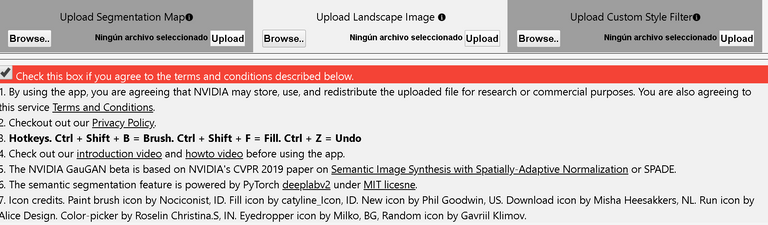
3- Es hora de dibujar, empecemos eligiendo la opción de '' Landscape'' y elijamos donde diga '' clouds '' que serán nuestras nubes y la dibujamos a nuestra manera, eso si, deben estar rellenas.
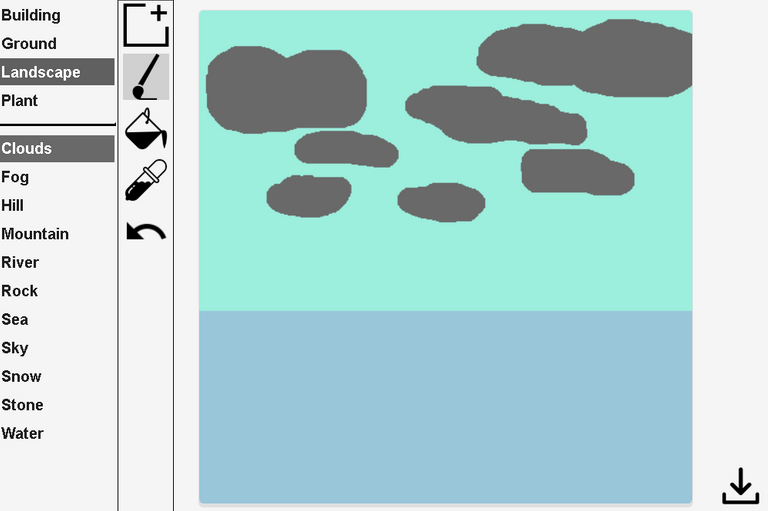
4- Ahora vamos a dibujar unas montañas, podemos hacerlas como queramos, elegimos la opción llamada ''Mountain'' y dibujamos nuestras montañas grandes y pequeñas.
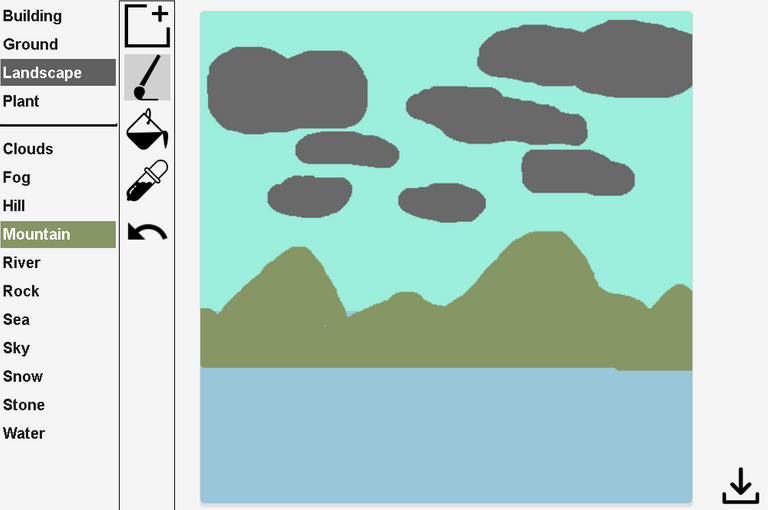
5- Ahora intentemos hacer un poco de césped,elegimos la opción que dicen ''Plant'' y elegimos la opción que diga '' Grass'' y dibujamos nuestro césped.
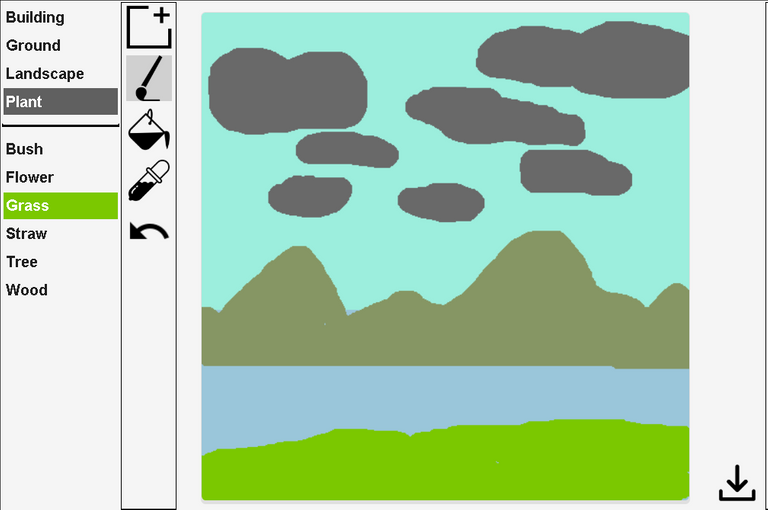
6- Ahora podemos agregarle lo que queramos, yo quiero agregarle un poco de flores al césped, así que se las agregare, quedaría mas o menos así.
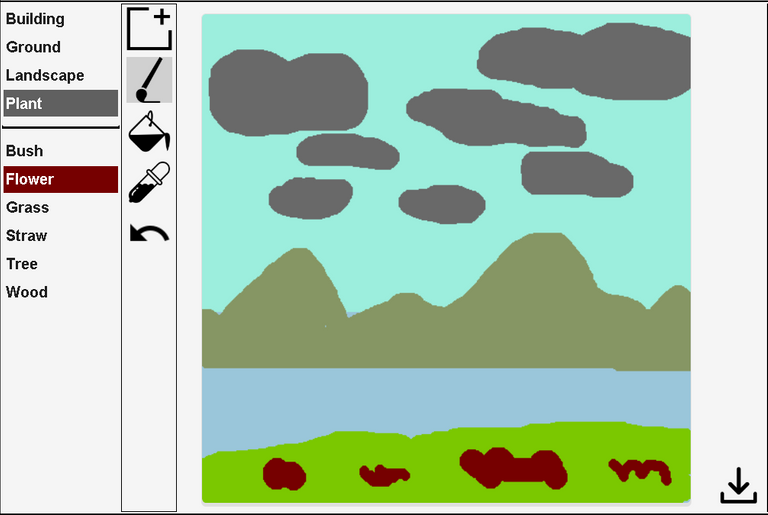
7- Ahora, lo mas importante es ver nuestro dibujo en realismo extremo y para eso, solo debemos darle clic a la flecha que esta apuntando hacia el lado derecho, le damos clic y podremos ver nuestro dibujo en foto-realismo.
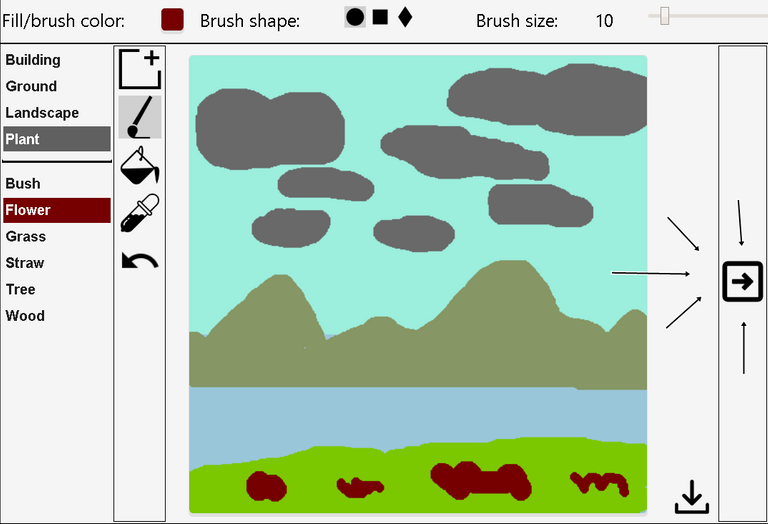
Y nuestro dibujo quedaría así en foto-realismo:
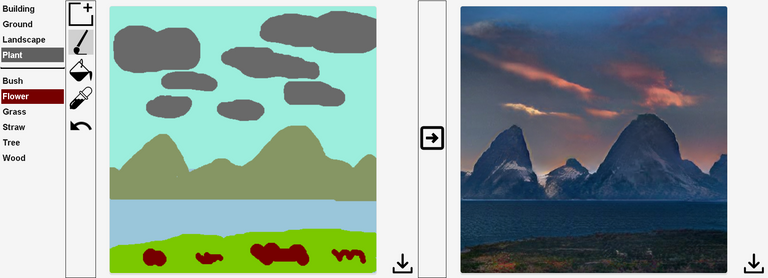
Además si queremos que se vea con unos contrastes diferentes, puedes elegir una de las 11 imágenes en la parte inferior, al darle clic en una imagen, tu dibujo realista cambiara de contraste y de diseño, te mostrare mi dibujo con algunos contrastes diferentes.
Primera imagen:
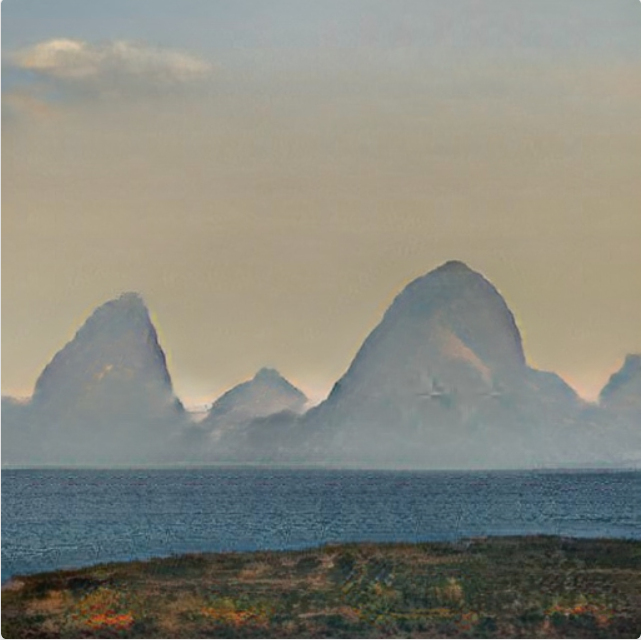
Segunda imagen:

Tercera imagen:

Cuarta imagen:

Como puedes apreciar, cada imagen cambia en su contraste y diseño, con esta herramienta gratuita puedes crear todos los escenarios que tu quieras, con el diseño que tu quieras, la imaginación sera tu limite.
Ahora si queremos guardar nuestro dibujo, puedes guardarlo dándole clic a la flecha mirando hacia abajo en donde esta nuestro dibujo, lo guardas y listo podrás subirlo a la web que tu quieras.
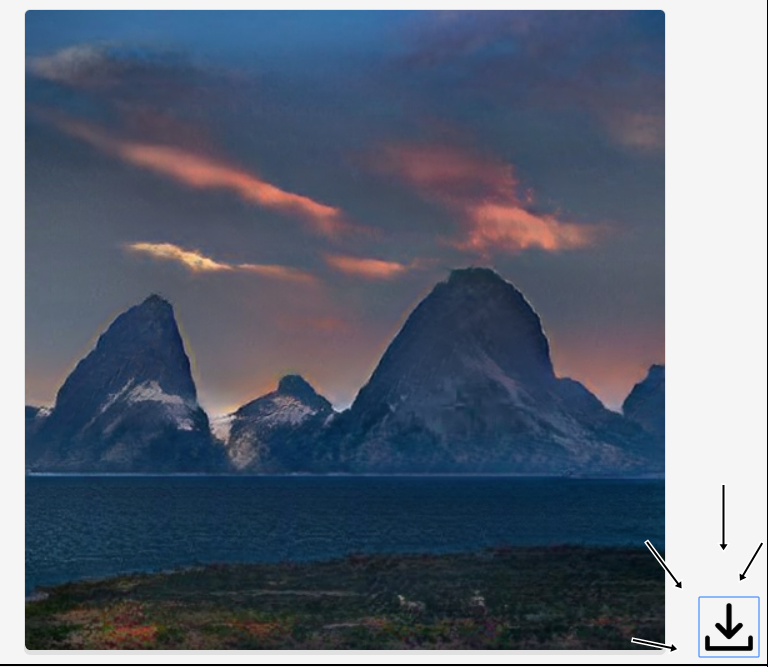
De antemano, muchas gracias por leer.
Todas las imágenes hechas en esta publicación son totalmente mías y están basadas en el dibujo que hice.
Puedes seguirme en Twitter:
Puedes seguirme en Steempeak:
@tipu curate
Upvoted 👌 (Mana: 0/20 - need recharge?)
thanks greetings..
Esta publicación fue compartida en Twitter: